Skloog - Visuell bokmerke og mer
Det er mange web-baserte applikasjoner i disse dager. Det virker som når du blir vant til en, en annen dukker opp bare litt kulere enn den du bruker. Jeg sier det for å si dette: Skloog er et veldig enkelt å bruke bookmarking nettsted.
Jeg har skrevet om noen få bookmarking-steder her på Make Tech Easier. Bokmerke nettsteder som 43merker, myHomepage og Symbaloo. Alle har sine fordeler og ulemper. Skloog har en liste over funksjoner som andre ikke hadde ved skriving av disse artiklene.
Melde deg på
Du må konfigurere en konto. Dette gjør at du kan tilpasse bokmerkene dine og gi deg en Sklogog-e-postadresse, mer om det senere. Det tar bare et minutt å sette opp en konto. Navn, e-postadresse og passord er alt som kreves. Du må aktivere kontoen din ved å klikke på linken de sender deg.
Send e-post til en lenke
Å kunne e-poste en lenke til et bookmarking-nettsted er ikke en funksjon som mange nettsteder tilbyr. Når du registrerer deg for en konto, vil de gi deg en e-postadresse. Denne e-postadressen er en direkte vei til å opprette et nytt bokmerke uten å gå til nettstedet og logge inn.
Prosessen er hva du tror det ville være. Skriv og email med 1 eller flere koblinger og send den til din tildelte e-postadresse. Jeg liker dette alternativet fordi du kan sende inn en haug med koblinger om gangen.
Importerer til Skloog
Skloog lar deg importere bokmerkene du allerede har. Dette var en funksjon noen av de andre nettstedene utelatt. Etter min mening gjør det bytte mye vanskeligere hvis du trenger å starte fra bunnen av.
Du har valget mellom noen få nettlesere og nettsteder å importere fra. Jeg liker hvordan de valgte å inkludere import fra Xmarks. For alle mennesker som bruker dette snart for å være utryddet Firefox-plugin, er dette en fin måte å fange opp alle bokmerkene dine på.

For øyeblikket kan du ikke eksportere bokmerkene dine fra Skloog, men funksjonen kommer. Det står så på bunnen av bokmerkens importside.
Finne bokmerkene dine
Når du har alle bokmerkene dine importert til Skloog, har du et par måter å spore dem på. Du kan bruke søkefeltet til venstre på siden. Den andre måten er å søke ved hjelp av kategorien drop down.
Organiser bokmerkene dine
Å organisere bokmerkene dine er ganske enkelt. Du har valget mellom å bruke kategorier, koder eller begge deler. Hvis du legger til et nytt bokmerke manuelt, kan du legge til all denne informasjonen i feltene etter at du klikker Legg til en bokmerke i venstre sidefelt på hovedskjermbildet.

Hvis du importerer bokmerker fra en nettleser eller e-post en link til Sklogog, må du klikke på fanen Mine bokmerker og legge til tagger eller kategorier manuelt. Du kan masse legge til kategorier ved å klikke i boksen til venstre for bokmerket, og deretter klikke hvor du sier Flytt til og velg kategorien fra rullegardinmenyen.
Andre bemerkelsesverdige funksjoner
Jeg liker bookmarklets. de gjør livet enklere for raske ting som å legge til et bokmerke. Skloog tilbyr 2 forskjellige bookmarklets; en for å legge til et bokmerke og den andre tar deg til din Skloog hjemmeside.

Bokmerkene som vises på hovedsiden kan tilpasses dine favorittnettsteder. Du kan deretter sette Skloog til din hjemmeside.
Fanene rett over det visuelle bokmerkingsvinduet kan tilpasses, og gir deg lag med organiserte bokmerker. Hvis du bruker Skloog som din hjemmeside, vil dette hjelpe siden til å virke mindre rotete.
Hva vil du legge til for å gjøre dette til din ideelle bookmarking-tjeneste?

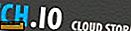




![Få et Panorama-skrivebord med 360Desktop [Windows]](http://moc9.com/img/hqdefault_16.jpg)
